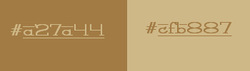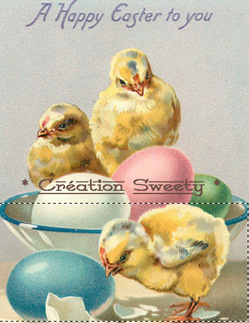-
* Tutoriel 154 *

Ce tutoriel a été réalisé avec Corel X12 mais il peut être fait avec les autres versions de psp. Suivant la version de Corel utilisée, vous risquez d’obtenir des résultats différents. Un grand merci à mes traductrices qui font voyager mes tutoriels de part le monde ainsi qu’aux tubeurs/tubeuses sans qui ce travail n’aurait pas pu se faire. Les tubes utilisés dans ma version me viennent de divers groupes de partage et/ou de mes recherches sur le net. Ils sont à usage unique pour ce tutoriel et ne doivent pas être partagés ou pris pour resservir dans vos propres tutoriels. Ce tutoriel est issu de mon imagination. Toute ressemblance avec un autre tutoriel ne serait que pure coïncidence. Par respect ne pas le diffuser sur vos sites, blogs ou forums sans mon accord. (N’oubliez pas de signer vos créations afin d’éviter le plagiat (de plus en plus courant malheureusement). Si vous mettez vos réalisations d’après l’un de mes tutoriels sur vos sites, blogs, groupe et forum pensez à mettre le lien menant vers ce tutoriel. ) Merci pour votre compréhension. Amusez-vous bien.
Un clic sur le drapeau pour accéder à la traduction souhaitée :
1-Palette couleurs (deux versions deux formats) -
6-Sélections (à enregistrer dans le dossier * sélections * de psp)-
2-Masques * m32-17 et m23-17 * (à ouvrir dans psp pour ne pas surcharger notre logiciel)-
2-Décos persos formats psp et png (à ouvrir dans psp) -
NON FOURNI :
1ière version :
1-Walpapers * Image 3 * (Source Google Image) -
1-Personnage sous License:* Easter Girl * (By Alex Prihodko PicsForDesign)-
1-Déco * d9f77ef8.png * (Source inconnue) -
2ième version :
1-Walpapers *Easter-Eggs-Nest-581448 * (Source Google Image) -
1-Personnage: Cookies Free 1710.png (Source Radueriels) -
1-Déco * LHD-Maryline-Pack-76-Ele38.png * -

*FILTRES NÉCESSAIRES *
MuRa’s Seamless: (Emboss At Alpha) -
Flaming Pear: (Kyoto Color) - AAAFrames: (Foto Frame) -
L en K lankdsiteofwonders==>L en K’s: (Mayra) -
Mehdi: (Quick Mirror) - Toadies: (What Are You) -
MuRa’s Filter Meister : (Perspective Tiling) -
FACULTATIF : Adjust : (Variations) -

* IMPORTANT *
1-Pour celles et ceux qui auraient des soucis pour voir mes captures d’écran : Une astuce :
*Il suffit de cliquer sur la capture en question et elle s’affiche en grand ensuite faire retour en arrière pour revenir sur le tutoriel *-
2-Selon les versions de paint shop pro les effets peuvent être différents -
3-N'hésitez pas à changer le mode mélange des calques, en fonction de vos tubes et couleurs-
4-Enregistrer souvent votre travail ( (ceci en cas de plantage ) -
5- Choisir 2 ou 3 couleurs en harmonies avec votre tube principal -
Pour ma 1ière Version :
Avant-plan (AVP) :#a27a44 - Arrière-plan (ARP) : #cfb887
Pour ma 2ième Version :
Avant-plan (AVP) :#694b44 - Arrière-plan (ARP) : #debdc4
Voilà c’est parti … on commence! Bon amusement à vous -

*ETAPE 1 *
Choisir une image paysage ou autre qui vous plait -
Y prélever 2 couleurs (AVP foncé/ ARP clair) -
Ouvrir un calque transparent de 950/600 -
Sélection sélectionner tout -
Copier/coller dans la sélection votre image -
Désélectionner tout -

*ETAPE 2 *
Image==>mosaïque sans jointure==>configuré ainsi :
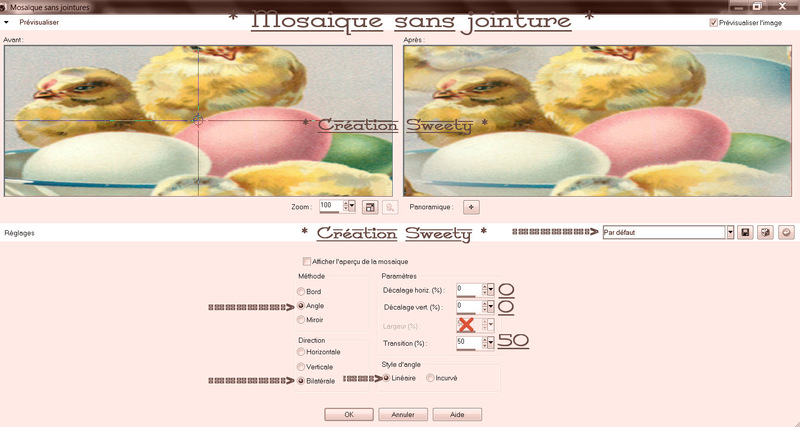
REFAIRE mosaïque sans jointure mais configuré ainsi :
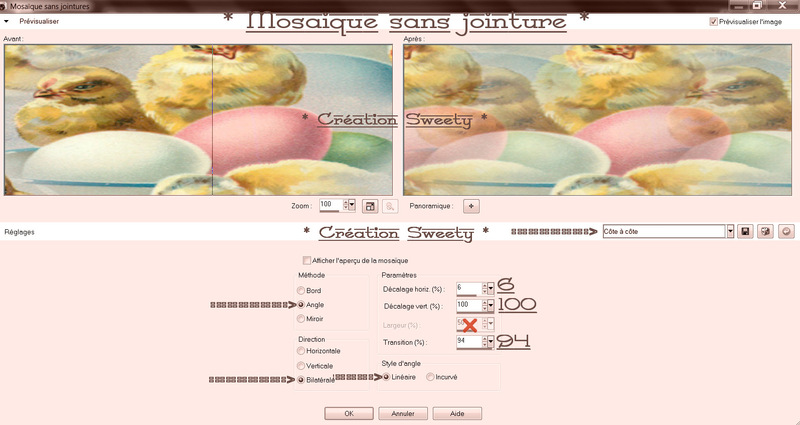 Réglage==>flou==>flou radial==>configuré ainsi :
Réglage==>flou==>flou radial==>configuré ainsi :
Effet de réflexion==>miroir rotatif==>configuré ainsi :
 Calque==>dupliquer ce calque -
Calque==>dupliquer ce calque -
*ETAPE 3 *
Ouvrir sur le bureau le masque * m32_17 * -
Calque==>nouveau calque de masque à partir d’une image :
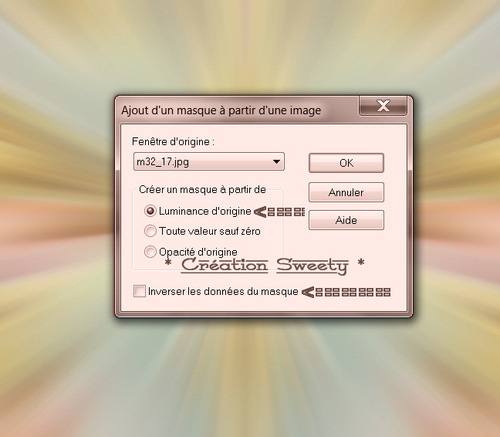
Fusionner le groupe (On voit rien c’est normal) -

*ETAPE 4 *
Rester sur ce calque … Charger à partir du disque la sélection 1 154 -
Effacer ou supprimer au clavier. Calque==>nouveau calque -
Agencer==>déplacer vers le bas -
Copier/coller dans la sélection votre image. Sélection inverser -
Ombre portée : 0/0/60/30/ Noire/ Ombre sur le nouveau calque non cochée :
(Pour ma 2ième version j’ai appliqué l’ombre portée une 2ième fois) -
Désélectionner tout et baisser l’opacité de ce calque à 90 % -

*ETAPE 5 *
Se placer sur le calque du dessus (le masque Groupe-Copie de Raster 1) -
Module externe==>MuRa’s Seamless==>Emboss At Alpha==>par default:
(128/128/128/64/255/128) -
Si vos couleurs sont pales vous pouvez appliquer l’effet * Emboss At Alpha * une 2ième fois :
(C’est ce que j’ai fais pour mes 2 versions) -
Toujours suivant vos couleurs mode du calque sur * Ecran * ou autres au choix -
Ombre portée : 0/0/60/30/ Noire/ Ombre sur le nouveau calque non cochée -
Aller sur le calque tout en bas de pile (Raster 1) -
Edition copier. Edition coller comme nouvelle image et laisser en attente -
Retour sur notre travail et toujours sur * Raster 1 * -
Module externe==>Flaming Pear==>Kioto Color==>case du bas * Glue * sur Multiply:


*ETAPE 6 *
Calque fusionner les calques visibles. Ajouter une bordure de 2 couleur AVP-
Edition copier (l’image se mets en mémoire)-
Sélection sélectionner tout. Ajouter une bordure de 40 (peu importe la couleur) -
Sélection inverser. Coller dans la sélection l’image qui est en mémoire -
Effet de réflexion==>miroir rotatif==>Idem étape 2 (Toujours en mémoire) -
Module externe==>AAAFrames==>Foto Frame==>configuré ainsi:
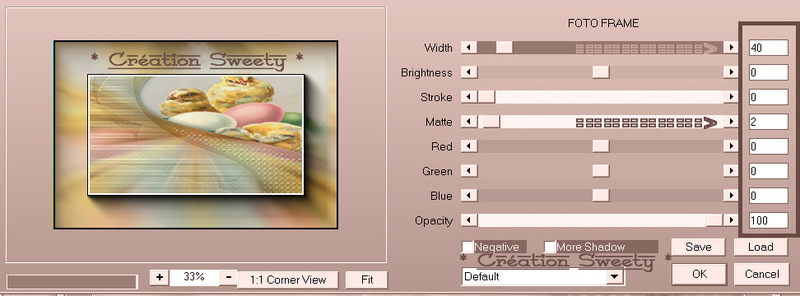
Charger à partir du disque la sélection 1 BIS 154 :
(Ce qui annulera la précédente sélection)
Remplir avec la couleur AVP ou ARP (Zoomer si nécessaire)-
Désélectionner tout -

*ETAPE 7 *
Sélectionner tout - Sélection==>modifier==>contracter de 40 -
Sélection==>inverser la sélection . Effet de textures==>Stores==>configuré ainsi:

REFAIRE cet effet même configuration. Désélectionner tout -

*ETAPE 8 *
Laisser ce travail en attente ou pour plus de sécurité l’enregistrer -
Ouvrir de nouveau un calque transparent de 950/600 -
Sélection sélectionner tout -
Copier/coller dans la sélection l’image mise en attente à l’étape 5 ( le fond ) -
Désélectionner tout -

*ETAPE 9 *
Calque nouveau calque. Remplir avec la couleur AVP (Foncé)-
Ouvrir sur le bureau le masque * m23_17 * -
Calque==>nouveau calque de masque à partir d’une image :

Fusionner le groupe. Sélection personnalisée==>configuré ainsi :
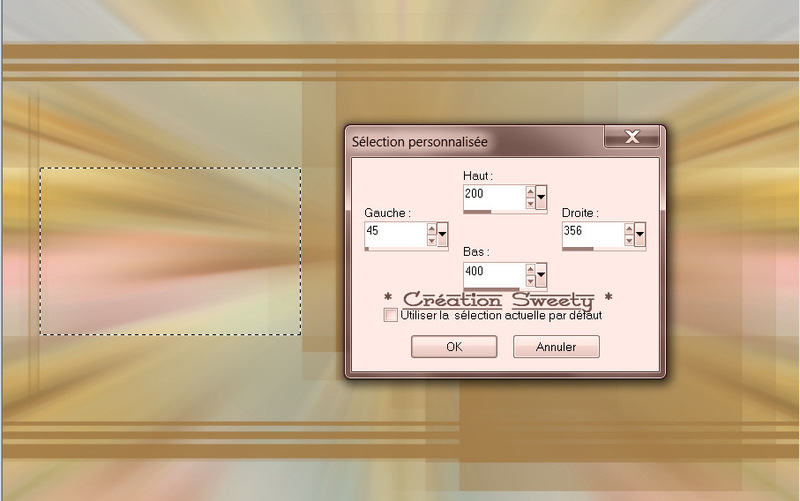
Calque nouveau calque . Agencer==>déplacer vers le bas -
Copier/coller dans la sélection l’image mise en attente à l’étape 8 -
Garder la sélection active et rester sur ce calque -

*ETAPE 10 *
Pour mémoire nous sommes ici :
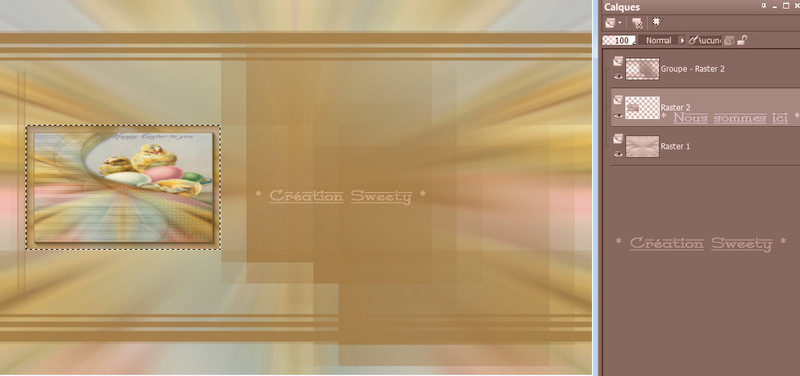 Sélection==>modifier==>sélectionner les bordures de la sélection :
Sélection==>modifier==>sélectionner les bordures de la sélection :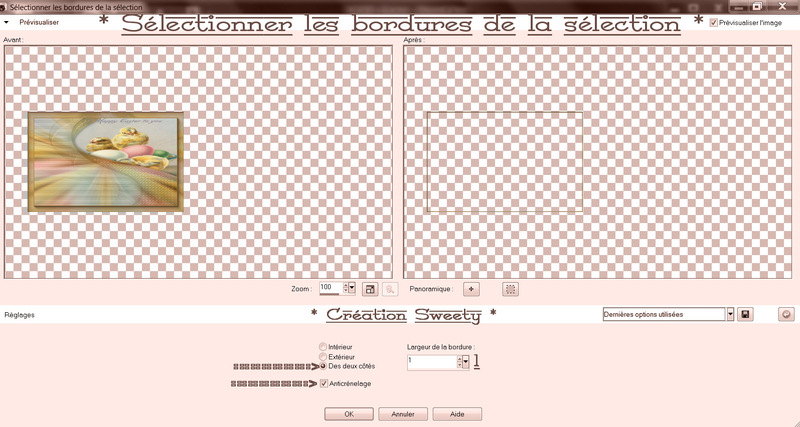
Remplir la sélection avec la couleur AVP (Foncé). Zoomer si nécessaire -
Désélectionner tout -
NB : Pour ma 2ième version je n’ai pas appliqué l’ effet 3D Découpe :
Reprendre la sélection personnalisée (toujours en mémoire) -
Calque nouveau calque. Effet 3D==>Découpe==>configuré ainsi :
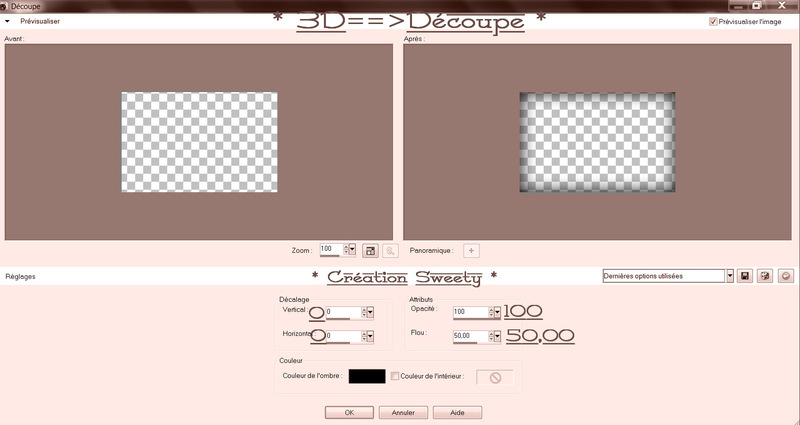
Désélectionner tout -Fusionner avec le calque de dessous -

*ETAPE 11 *
Se positionner sur le calque en haut de la pile (le masque Groupe-Raster 2) -
Effet de réflexion==>miroir rotatif==>Idem étape 2 :
(Décalage H (%) : 0 /Angle de rotation : 180 / Reflet coché)
Retourner sur le calque de dessous (le petit cadre Raster 2) -
Calque==>dupliquer==>image==>miroir. Fusionner avec le calque de dessous-

*ETAPE 12 *
Charger à partir du disque la sélection 2 154 -
Retourner sur le calque en haut de la pile (le masque Groupe-Raster 2) -
Sélection==>modifier==>agrandir de 1. Effacer ou supprimer au clavier-
Calque nouveau calque. Remplir la sélection avec la couleur AVP (Foncé) -
Module externe==>L en K lankdsiteofwonders==>L en K’s==>Mayra:
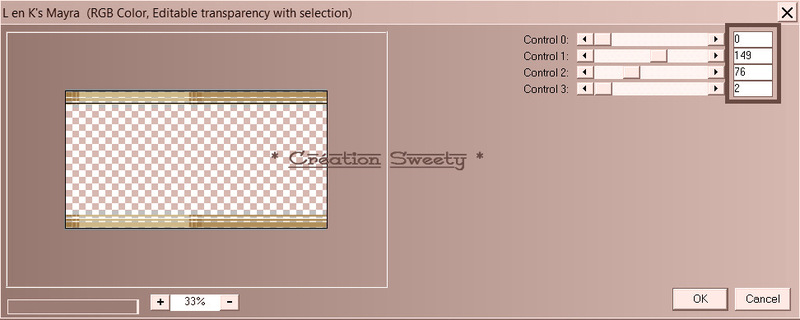
Effet de réflexion==>miroir rotatif==>Idem que précédemment -
Module externe==>MuRa’s Seamless==>Emboss At Alpha==>par default:
(128/128/128/64/255/128). Désélectionner tout -

*ETAPE 13 *
Nous obtenons ceci et nous sommes en haut de la pile (Raster 3) :

Retourner sur le calque du masque * Groupe-Raster 2 * juste en dessous -
Sélection personnalisée==>configurée ainsi :

Effacer ou supprimer au clavier. Désélectionner tout -

*ETAPE 14 *
Toujours sur ce calque… Sélection personnalisée==>configurée ainsi :
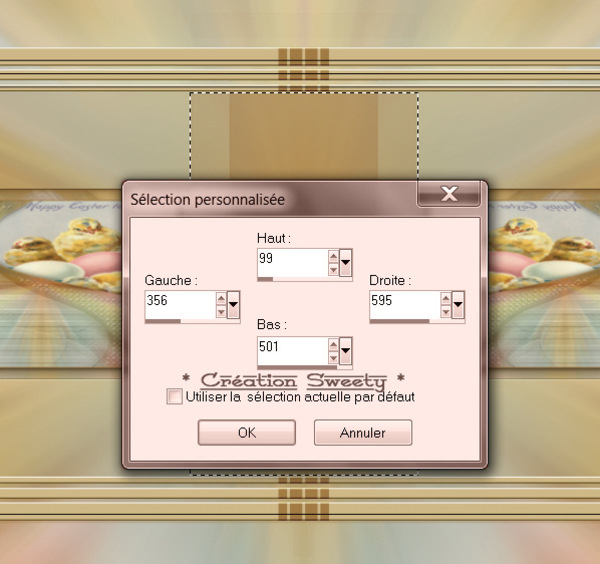
Effacer ou supprimer au clavier. Calque nouveau calque -
Edition==>copier/coller dans la sélection votre image de départ le paysage -
Désélectionner tout -

*ETAPE 15 *
Module externe==>Mehdi==>Quick Mirror (Cet effet fonctionne seul) -
Image==>mosaïque sans jointure==>configuré ainsi :

REFAIRE mosaïque sans jointure==>mais configuré ainsi :
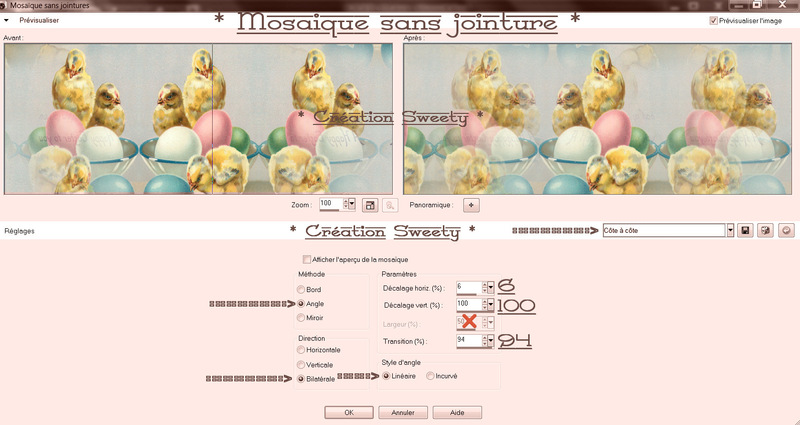
Effet de trait==>coup de pinceau==>configuré ainsi :
 Agencer==>déplacer vers le bas deux fois -
Agencer==>déplacer vers le bas deux fois -
*ETAPE 16 *
Reprendre la sélection personnalisée de l’étape 14 (Toujours en mémoire)-
Calque nouveau calque…
Edition==>copier/coller dans la sélection votre image de départ le paysage -
Module externe==>AAAFrames==>Foto Frame==>configuré ainsi:
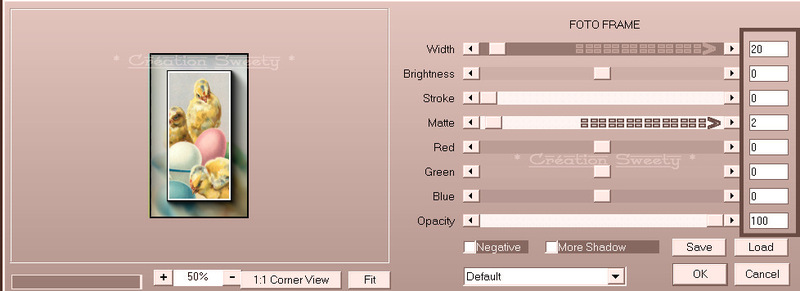
Désélectionner tout. Charger à partir du disque la sélection 3 154 -
Remplir la sélection avec la couleur AVP ou ARP au choix -
Désélectionner tout -

*ETAPE 17 *
Nos calques et notre tag se présentent ainsi :

Nous sommes sur le 3ième calque en partant du bas (Raster 5) -
Se positionner sur le 2ième calque en partant du haut (Groupe-Raster 2) -
Dans la palette des calques…Clic droit sur ce calque choisir * supprimer *-
Nous sommes sur le 2ième calque en partant du haut (Raster 2)


*ETAPE 18 *
Se positionner sur le calque au dessus en haut de la pile (Raster 3) -
Edition copier. Coller comme nouvelle image. Sur ce calque faire :
Image==>rotation libre==>configurée ainsi :

De nouveau édition copier. Retour sur notre travail…
Calque nouveau calque. Charger à partir du disque la sélection 4 154 -
Edition==>coller dans la sélection. Désélectionner tout -

*ETAPE 19 *
Passer sur le 3ième calque en partant du haut (les petits cadres Raster 2) -
Calque dupliquer ce calque -
Module externe==>toadies==>What Are You==>configuré ainsi:
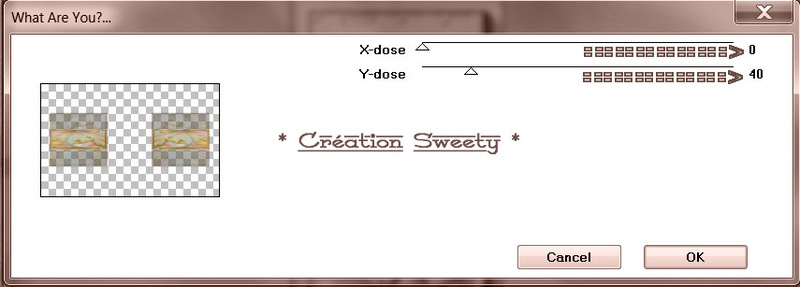 Agencer==>déplacer vers le bas deux fois -
Agencer==>déplacer vers le bas deux fois -Effet de distorsion==>rayonnement==>configuré ainsi :


*ETAPE 20 *
Toujours sur le même calque (Copie de Raster 2) -
Charger à partir du disque la sélection 5 154 -
Effacer ou supprimer au clavier. Mode du calque * Recouvrement * ou * Ecran *-
Sélection désélectionner tout -
Module externe==>MuRa’s Seamless==>Emboss At Alpha==>par default:
(128/128/128/64/255/128) -
Baisser l’opacité du calque entre 85% et 95% au choix -

*ETAPE 21 *
Ajouter une bordure de 2 couleur AVP (Foncé) -
Edition==>copier (L’image se mets en mémoire) -
Ajouter une bordure peu importe la couleur configurée ainsi :

Image==>mosaïque sans jointure==>configuré ainsi :
 Edition==>coller comme nouveau calque (L’image est en mémoire) -
Edition==>coller comme nouveau calque (L’image est en mémoire) -
*ETAPE 22 *
Se placer sur le calque du bas (Arrière-plan). Calque dupliquer -
Module externe==>MuRa’s Filter Meister==>Perspective Tiling :
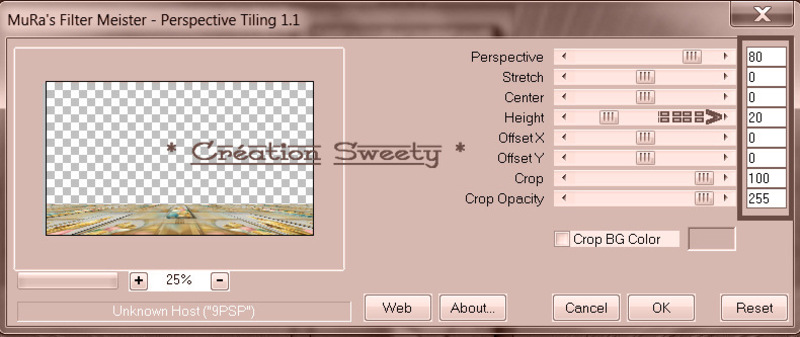
Placer en haut de la pile. Charger à partir du disque la sélection 6 154 -
Effacer ou supprimer au clavier 5 ou 6 fois .Désélectionner tout -

*ETAPE 23 *
Reprendre votre image de départ le paysage …
Y tracer une sélection à l’endroit qui vous convient le mieux :
Edition==>copier (l’image se mets en mémoire) . Retour sur notre travail -
Calque==>nouveau calque . Agencer==>déplacer deux fois vers le bas -
Sélection personnalisée==>configurée ainsi :

Coller dans la sélection l’image copiée précédemment (elle est en mémoire) -
Désélectionner tout -

*ETAPE 24 *
Avant de terminer un coup d’œil sur nos calques :

Nous sommes sur le 2ième calque en partant du bas (Raster 2) -
Se positionner sur le calque juste au dessus (Raster 1) -
Ombre portée : 0/0/60/30/Noire/ Ombre sur le nouveau calque non cochée-
Ajouter une bordure de 2 couleur ARP (Clair) -

*ETAPE 25 *
Sélectionner tout. Ajouter une bordure de 20 couleur AVP (Foncé) -
Mosaïque sans jointure idem étape 21 (Toujours en mémoire) -
Sélection==>inverser la sélection. Flou==>flou radial==>configuré ainsi :

Effet de texture==>Stores Idem étape 7 (Toujours en mémoire) -
Réglage==>netteté==>netteté. Garder la sélection active …

*ETAPE LA DÉCO *
La sélection toujours active. Inverser cette sélection -
Calque nouveau calque. Coller dans la sélection la déco perso 1 154 -
Désélectionner tout. Fusionner avec le calque de dessous -
COMPLÈTEMENT FACULTATIF :
NB : Pour ma 2ième version je n’ai pas appliqué l’effet suivant -
Module externe==>Adjust==>variations==>configuré ainsi :


*ETAPE LA DÉCO SUITE *
Copier/coller comme nouveau calque votre tube principal -
Pour ma 1ière version :
Personnage sous License :* Easter Girl * (By Alex Prihodko PicsForDesign)-
Je ne l’ai pas redimensionné …
Copier/coller comme nouveau calque le Word Art fourni ou autre au choix -
Placer en haut à gauche. Pour ma 1ière version j’ai mis sur * Multiplier * -
Copier/coller comme nouveau calque votre seconde déco. Placer en bas à gauche -
Pour ma 1ière version déco * d9f77ef8.png *. Je l’ai redimensionné à 50% -
Pour ma 2ième version :
Personnage : Cookies Free 1710.png (Source Radueriels) -
Je l’ai redimensionné à 30% -
Copier/coller comme nouveau calque le Word Art fourni ou autre au choix -
Placer en haut à gauche. Pour ma 2ième version j’ai mis sur * Luminance(H) * -
Déco * LHD-Maryline-Pack-76-Ele38.png *. Je l’ai redimensionné à 60% -
Appliquer une ombre portée au choix sur chaque élément -

*ETAPE FINALE *
Ajouter une bordure de 3 couleur AVP ou ARP - Apposer votre watermark.
Redimensionner à 950 pixels. Enregistrer votre travail :
Fichier==>exporté==>fichier jpeg optimisé==>compression à 20 -

*ÉPILOGUE *
Tutoriel original crée par Sweety (Moi) et mis en ligne le 29 Mars 2021
Ma 2ième version :
 Ce tutoriel a été imaginé, créé et rédigé par moi-même. Toute ressemblance avec un autre tutoriel ne serait que pure coïncidence. Je vous remercie d’avoir pris le temps de le faire et serais heureuse de recevoir vos versions à mon adresse mail :
Ce tutoriel a été imaginé, créé et rédigé par moi-même. Toute ressemblance avec un autre tutoriel ne serait que pure coïncidence. Je vous remercie d’avoir pris le temps de le faire et serais heureuse de recevoir vos versions à mon adresse mail : Vielen Dank Inge-Lore für diese hervorragende Version, die für wunderbare Arbeit begleitetSeine Website :
Vielen Dank Inge-Lore für diese hervorragende Version, die für wunderbare Arbeit begleitetSeine Website : 

 Yedralina gracias por esta excelente versión . Su sitio :
Yedralina gracias por esta excelente versión . Su sitio : 

 Köszönöm részére ez csodálatos változat Katinkahogy kíséri a fordítás. A telek :
Köszönöm részére ez csodálatos változat Katinkahogy kíséri a fordítás. A telek :

 Grazie Byllina per questa bella versioneche accompagna la tua traduzione. Suo sito:
Grazie Byllina per questa bella versioneche accompagna la tua traduzione. Suo sito:

-
Commentaires